Webサービスの利用時の留意事項を以下に示します。
一般的な留意事項
プロキシサーバを経由してTeamWARE Office サーバにアクセスする運用の場合、必ず、TeamWARE Office サーバへのアクセスをキャッシュしないように、プロキシサーバを設定してください。
TeamWARE Office サーバへのアクセスをキャッシュした場合、プロキシサーバが不当な結果をブラウザに返却する場合があります。
Windows® Internet Explorerを利用していて、URLの送信に、UTF-8を指定している場合、ファイル名の長さが100バイトを超える添付ファイルを取り出せないことがあります。その場合は、Windows® Internet Explorerの[ツール]メニューの[インターネット オプション]コマンドをクリックすると表示される[インターネット オプション]ダイアログボックスで設定が必要です。[詳細設定]タブの[インターナショナル]にある[UTF-8のURLを送信する]のチェックをはずしてください。なお、Windows® Internet Explorerのバージョンによって、チェックボックスの表現は異なります。
Unicodeを利用した場合は文字化けしますので、ご注意ください。
監査イベントログ、ビリングイベントログは以下のように動作します。
WebサービスからのMail/Forum/Libraryの参照操作については、Webサービスの監査イベントに出力されます。
Login/Logoutは内部的にキャッシュされているため、実際の操作(認証とブラウザの終了)のタイミングでは出力されません。
このほかについては、Windows®クライアント利用時と同様に採取されます。
JavaScript/V1.2に対応したWebブラウザを利用してください。
TeamWARE Office 200X V1.0L20以降からWebサービスを新規にインストールした場合、標準でWebトレースログが採取されます。Webトレースログは監査イベントログで採取できない情報も含めたWebサービスからのアクセス情報が記録され、Webサービスのデバッグ情報として利用されます。Webトレースログは1日単位でログファイルが作成されますが、Webサービスの使用頻度によっては、1つ(1日)のログファイルのサイズが数十MBに達する場合もあります。そのため、Webトレースログは定期的に退避または削除を行う必要があります。Webトレースログの出力先の変更、採取情報の変更などは、初期化ファイル(http.ini)の[Work]セクションおよび[AccessLog]セクションの編集が必要になります。詳細については、"12.3.3 [Work]セクション"、"12.3.11 [AccessLog]セクション"を参照ください。
TeamWARE Office 200X V2.0L10までのWebサービスの「個人メモ」機能は、TeamWARE Office 200X V2.0L20以降では、「ToDo」、「個人ブックマーク」、および「在席状況」の3つの独立した機能になりました。本章の説明における「個人メモ」という用語は、この3つの機能を示しています。
TeamWARE Officeを以下の方法で運用している場合、[画面設定]で設定を変更しても、その設定が反映されるまで、しばらく時間がかかることがあります。
マルチサーバでの運用の場合
Webサービスを複数プロセス(ポート)で運用していて、同時に複数のプロセス(ポート)を利用していた場合
Webサービス、Web拡張機能を同時に利用していた場合
プロキシサーバを経由してTeamWARE Office サーバにアクセスする運用の場合
画面設定を変更したらすべてのブラウザを終了し、再度アクセスするようWebサービスの利用者に対して指導をしてください。
なお、古い画面設定はブラウザからのアクセスを終了して20分間程度放置しなければ無効とならないことがあります。
AdminメニューおよびTeamWARE ADMINからWebサービスの設定を変更した場合、その設定が反映されるのは、設定を変更したWebサービスのあるコンピュータ上で、TeamWARE Officeサーバを再起動した後になります。
マルチサーバ環境における留意事項
サーバ、およびクライアントマシンがDNSを利用してTeamWARE Officeサーバの完全修飾ドメイン名(ホスト名.ドメイン名、FQDN)を解決可能にしておくことを、強くお勧めします。なおDNSを用意できない場合でも、ホスト名やIPv4のIPアドレスを使ったURLで、TeamWARE Office サーバにアクセスすることも可能ですが、マルチサーバ環境での認証情報の引き継ぎや、Accela BizSearch®ゲートウェイオプションTeamWARE用への認証情報の引き継ぎが行えず、複数回認証が必要になることがあります。
Webサービスを利用するすべてのサーバ上で、同一ポートで同一種類(旧製品あるいは最新)のテンプレートを使用してください。なお、複数プロセスを起動した場合には、プロセスごとに同一ポートで同一種類のテンプレートを使用してください。
Webサービスを利用するすべてのサーバ上の初期化ファイル(http.ini)の[Security]セクションの編集が必要になります。詳細については、"12.3.7 [Security]セクション"を参照ください。
Webサービスを利用するすべてのサーバ上の初期化ファイル(http.ini)の[Document]セクションのUseActiveXキー、およびUseActiveX_rtfキーは、すべて同一の値にしてください。詳細については、"12.3.5 [Document]セクション"を参照ください。
Interstage Application Server を利用したシングルサインオンを利用するには、認証方法を切り替える必要があります。この場合、Webサービスを利用するすべてのサーバ上で、同一ポートで同一種類の認証方法を使用するように設定してください。認証方法の設定については、"12.3.7 [Security]セクション"、"12.11 シングルサインオン"、"12.12 Interstage Application Serverを利用したシングルサインオン"を参照ください。
マルチサーバ環境でWebサービスを利用する場合は、すべてのTeamWARE Officeサーバを動作させてください。動作していないサーバがあった場合、Webサービスの一部あるいは全ての機能を利用できないことがあります。
クライアントをMacintoshとの混在環境で使用する場合には、"12.3.9 [MacBinary]セクション"を参照してください。
外部LDAPサーバを利用してユーザ認証やユーザ情報の管理を行う場合、初期化ファイル(http.ini)の変更が必要になります。詳細については、"12.3.7 [Security]セクション"を参照してください。
LDAPサービスでパブリックディレクトリが定義されていて、初期化ファイル(http.ini)でパブリックディレクトリを使用可能にすると、Webサービスからパブリックディレクトリの検索を利用できるようになります。Webサービスでは、パブリックディレクトリは9つまでサポート可能です。LDAPサービスで定義したパブリックディレクトリの数が10以上の場合、9つまでが利用可能です。その場合、どのパブリックディレクトリが使えるか使えないかは不定です。Webサービスでパブリックディレクトリを利用可能にする方法については、"12.3.10 [Directory]セクション"を参照してください。
WebブラウザにWindows® Internet Explorerを利用している場合、ActiveXを利用することで、ドラッグ&ドロップによる添付ファイルの追加機能と、メッセージテキストの文字装飾機能が利用可能になります。
ドラッグ&ドロップによる添付ファイルの追加機能では、エクスプローラからWebサービスの画面の[ドラッグ&ドロップでファイルを登録することができます]と表示されるフィールドにファイルをドラッグ&ドロップすることで、添付ファイルを指定できます。また、添付ファイルをダブルクリックにより開き、編集できます。
メッセージテキストの文字装飾では、フォーラムの記事作成画面、メールの作成画面、およびライブラリの文書作成画面で、文字装飾の機能が利用できます。
上記の機能を利用する場合には、以下の注意が必要です。
本製品では、ActiveXコントロールに対し、デジタル署名して出荷しています。デジタル署名に使用した証明書の有効期限は、ブラウザに表示される証明書で確認できます。本製品は、証明書の有効期限内にデジタル署名をしています。
ドラッグ&ドロップによる添付ファイルの追加機能と、メッセージテキストの文字装飾機能では、共通のActiveXコントロールを利用しています。ActiveXコントロールは、機能の初回使用時に自動的にダウンロードされ、インストールが行われます。このため、機能の初回使用時には画面表示に若干の時間を必要とします。ダウンロードは、通常数秒で完了しますが、使用しているネットワークの状態により、より長い時間を必要とする場合があります。また、電話回線などの低速な回線を経由して接続する場合、回線速度に応じてダウンロードに必要な時間が長くなります。このような場合、ActiveXコントロールのインストーラ(setupax.exe)を用いてActiveXコントロールをインストールしておくことで、ネットワーク回線経由でのダウンロード処理を不要にできます。ActiveXコントロールのインストーラは、CD-ROMの以下のフォルダに格納されています。
\teamware\clients\activex
なお、GUI操作なしにインストール可能なインストーラ(setup.exe)を以下のフォルダに格納しています。
\teamware\clients\activex\silent
ActiveXを用いた機能を使用している場合、Windows® Internet Explorer上で、署名済みActiveXコントロールのダウンロードと実行を、可能にしておく必要があります。Windows® Internet Explorerにおいて、[セキュリティ]を[既定のレベル]に設定している場合、署名済みActiveXコントロールのダウンロードと実行は、可能に設定されています。
署名済みActiveXコントロールのダウンロードを無効に設定している場合は、前述のActiveXコントロールのインストーラを利用してインストールしてください。これが運用上難しい場合は、ActiveXコントロールのダウンロードを無効にしているセキュリティ上の理由を検討した上で、TeamWAREサーバを、信頼されたサイトに登録してください。具体的には、Windows® Internet Explorerの「ツール」メニューから[インターネット オプション]を選択して、[インターネット オプション]画面を表示し、[セキュリティ]ページで「Webコンテンツのゾーンを選択してセキュリティのレベルを設定する」の項目の「信頼済みサイト」を選択して、サイトボタンを押し、TeamWAREサーバを登録してください。
ActiveXコントロールを利用する場合には、Webサービスのポート番号を32767以下にしてください。詳細については、"12.3.4 [Host]セクション"を参照してください。
ActiveXコントロールの実行を、無効にして運用したい場合には、ドラッグ&ドロップによる添付ファイルの追加機能を無効にしてください。詳細については、"12.3.5 [Document]セクション"を参照してください。ドラッグ&ドロップによる添付ファイルの追加機能を無効にした場合、メッセージテキストの文字装飾機能も無効になります。これは、共通のActiveXコントロールを利用しているためです。
ActiveXコントロールをダウンロードし、クライアントにインストールするためには、Windows®のユーザ権限として管理者(Administrator)権限が必要になります。Windows Vista あるいは Windows 7 において、管理者(Administrator)権限の無いユーザでログインし、ActiveXコントロールのダウンロードないしインストールを行おうとすると、管理者のパスワードの入力が求められます。この場合は管理者のパスワードを指定して操作を続行してください。
ActiveXコントロールをダウンロードする際、通常、証明書の有効期限内、外にかかわらず[セキュリティ警告]画面が表示されます。この画面の会社名(FUJITSU LIMITED)をクリックすると、[証明書]画面が表示されます。[証明書]画面は、証明書の内容を示したものです。本製品の利用日時が証明書の有効期限外であれば、この証明書は失効しているため無効であることが表示されますが、これは、証明書の有効期限に対する通知であり、デジタル署名の無効を意味するものではありません。証明書の有効期限外であっても、動作に変わりはありません(ダウンロードおよび実行が可能です)。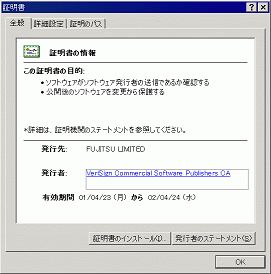
なお、[セキュリティ警告]画面で[FUJITSU LIMITEDからの内容を常に信頼する]のチェックをオンにして[はい]を選択したことがある場合、または、[インターネット オプション]画面の[セキュリティ]設定でActiveXコントロールを警告なしにダウンロードする設定を行っている場合、[セキュリティ警告]画面は表示されません。
[セキュリティ警告]画面で[いいえ]を選択した場合、または、署名済みActiveXコントロールのダウンロードと実行を無効に設定している場合、または、ユーザ権限により、ActiveXコントロールのダウンロードとインストールが行えなかった場合には、添付ファイルを指定できないだけでなく、メールの送信など、ドラッグ&ドロップを使用する画面の機能、およびメッセージテキストの文字装飾機能を使用できません。詳細については、このあとの"ActiveX利用不可環境における留意事項"を参照してください。
ActiveXコントロールのダウンロード後、環境によっては、機能の使用のためにコンピュータの再起動が必要となる場合があります。この場合、コンピュータの再起動を要求するウィンドウが表示されますので、作業中の処理を終了し、画面の指示に従ってコンピュータを再起動してください。
リバースプロキシ経由では、ActiveX機能を利用できない場合があります。リバースプロキシによっては、"12.3.16 [SSO]セクション" の設定を行うことで、ご利用できる場合がありますので、こちらも参照してください。なお、上記設定をしてもご利用できない場合で、ブラウザとしてWindows® Internet Explorerを使用する場合は、ドラッグ&ドロップによる添付ファイルの追加機能を無効にしてください。
設定方法の詳細については、"12.3.5 [Document]セクション"を参照してください。
ActiveXコントロールの利用において、初めてサーバに通信を行う際に、通信先がTeamWARE サーバであることを利用者に確認する画面を表示します。OKを押さないと通信を行うことができません。
ActiveXコントロールの利用において、ドラッグ&ドロップによる添付ファイルの追加機能では、vbsやscrなど、以下の71種類の拡張子のファイルは危険な種別と判断し、ダブルクリックしても開くことができません。
これらのファイルを参照したい場合には、[参照]画面からダウンロードしてください。また、編集する場合には、ダウンロードしたファイルを編集後に添付しなおしてください。
ade、 adp、 app、 asp、 bas、 bat、 cer、 chm、 cmd、 com、 cpl、 crt、 csh、 exe、 fxp、 hlp、 hta、 inf、 ins、 isp、 its、 js、 jse、 ksh、 lnk、 mad、 maf、 mag、 mam、 maq、 mar、 mas、 mat、 mau、 mav、 maw、 mda、 mdb、 mde、 mdt、 mdw、 mdz、 msc、 msi、 msp、 mst、 ops、 pcd、 pif、 prf、 prg、 pst、 reg、 scf、 scr、 sct、 shb、 shs、 tmp、 url、 vb、 vbe、 vbs、 vsmacros、 vss、 vst、 vsw、 ws、 wsc、 wsf、 wsh
ドラッグ&ドロップ用ActiveXコントロールの利用において、サーバ上にある添付ファイルは、あらゆる種別において、ダブルクリックした場合、開く前にユーザに確認を行います。
参考
サーバ上にある添付ファイルとは、受信したメールに添付されているファイルや、ライブラリの登録済み文書に添付されているファイルなど、すでにTeamWAREサーバ上に格納されている添付ファイルのことです。メールの新規作成画面やライブラリ文書の新バージョン登録画面などにおいて、ローカルマシン上のファイルをActiveXのコントロールに追加した直後のものは該当しません。
Windows® Internet Explorerを使用、かつActiveXを利用する設定になっている環境において、以下のようなActiveXを利用できない場合でも、ブラウザの設定で強制的にActiveXを無効にし、送信操作を行うことができます。
モバイル環境など、ActiveXコントロールのダウンロードに時間がかかる場合
利用者に、制限ユーザ(Usersグループ)権限しかなく、ActiveXコントロールをクライアントにインストールできない場合
本機能により、サーバでActiveXの利用の有無を一括して設定するのではなく、ユーザごとにActiveXの利用を選択することが可能になります。
ActiveXを無効にした場合は、送信画面に、添付ファイルを参照ボタンで指定する入力フィールドが4つ表示され、メッセージテキストの文字修飾機能も無効になります。
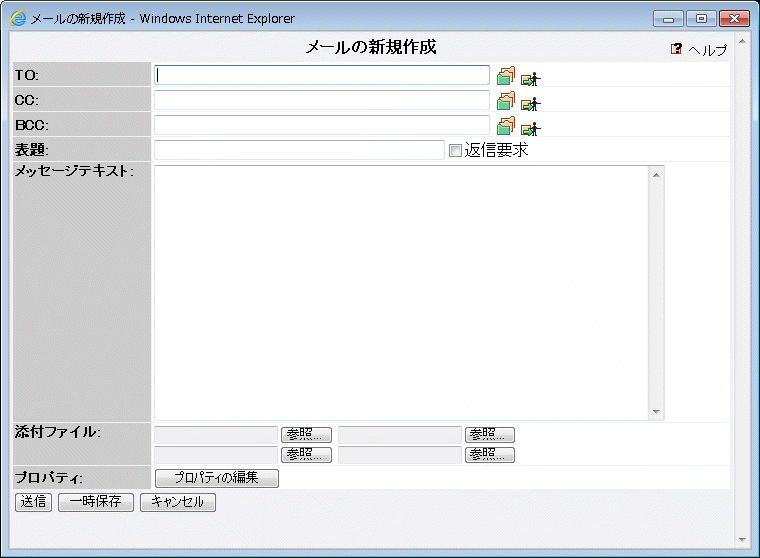
ActiveXを強制的に利用不可にする条件として、ブラウザの言語種別を利用します。以下の手順で、ブラウザの言語種別にキーワードを追加することで、ActiveXを強制的に利用不可にすることができます。
Windows® Internet Explorerを起動
「ツール」メニューを選択
「インターネットオプション」を選択
「全般」タブの下方にある「言語」ボタンをクリック
「言語の優先順位」ウィンドウの中央右側にある「追加」ボタンをクリック
「言語の追加」ウィンドウの「ユーザー定義」で、「ax-no」を指定し、「OK」ボタンをクリック
もし登録言語が3つ以下の場合は、[ax-no]が最下位の優先順位として登録されていることを確認します。4言語以上登録されている場合は、「上へ」ボタンを押して、優先順位が3番目になるよう設定します。

以下に挙げる利用をしていた場合、パスワードを変更しても、しばらくのあいだは古いパスワードでログインできてしまうことがあります。
マルチサーバでの運用の場合
Webサービスを複数プロセス(複数ポート)で運用していて、同時に複数のプロセス(複数ポート)を利用していた場合
Webサービス、Web拡張機能、各携帯連携機能、を同時に利用していた場合
パスワードを変更したらすべてのブラウザを終了し、新しいパスワードにて認証しなおすようWebサービスの利用者に対して指導をしてください。
なお、古いパスワードはブラウザ(携帯電話含む)からのアクセスを終了して20分間程度放置しなければ無効となりません。
利用許可の変更における留意事項
Webサービスの利用中にカレンダーやメールなどの利用許可を変更すると、ブラウザを終了させるなどしても変更した権限が反映されない場合があります。
この場合は、権限を変更された側のユーザが、すべてのブラウザ(携帯電話含む)を終了し、20分間程度放置する必要があります。20分間程度経過した後にログインすれば権限が反映された状態となります。
FOMA F1100 に搭載されているブラウザは i-mode用ブラウザではなく、Internet Explorer Mobile (以後 IE Mobile と略します)です。FOMA F1100 からTeamWARE Office を利用する場合は、i-mode用のポート(標準では8080番ポート)ではなく、パソコン用のポート(標準では80番ポート)へ接続します。
パソコン用のポート(標準では80番ポート)は、標準の設定では、フォーラムやライブラリ、設備カレンダー(ログイン名が"intranet"であるユーザを登録した場合)へのアクセスが認証なしで行えます。インターネットからの接続を可能とする場合は、必要に応じ、認証なしでのアクセスを許可しない設定に変更してください。認証なしでのアクセス許可の設定については "12.3.7 [Security]セクション" を参照してください。
FOMA F1100 からは、タスク、Todo、個人ブックマーク、共有ブックマーク、在席状況などのサービスが利用できません。また、メール、スケジュール、フォーラム、ライブラリ、設備予約、ユーザ情報検索、アドレス帳、プロフィール(変更)の機能については、パソコンと比較して利用できる機能が限定されます。
FOMA F1100 から利用できる機能は次のとおりです。
メール
メールの参照/送信/返信/転送/再送信/削除 添付ファイルの参照
スケジュール
予約の参照/作成/更新/削除/了承/拒否 添付ファイルの参照
フォーラム
メッセージの参照/投稿/返信/削除 添付ファイルの参照
ライブラリ
文書の参照 添付ファイルの参照
設備予約
予約の参照/作成/更新/削除/了承/拒否 空き時間検索 添付ファイルの参照
ユーザ情報検索
ユーザの検索/プロパティの参照
アドレス帳
私用エントリ/私用グループ/簡略名の参照/作成/変更/削除
プロフィール
プロフィールの変更 パスワードの変更
IE Mobile は通常のクローズ操作では終了せず、認証情報が保存されたままとなります。そのためIE Mobileを終了しない状態のまま、FOMA F1100 が第三者の手に渡った場合にTeamWARE Officeシステムのデータが参照されるなどのセキュリティ上の危険があります。認証情報をクリアするために必ずIE Mobileを終了させるようにしてください。IE Mobileの終了は、「タスクマネージャ」から行ってください。
FOMA F1100での利用において、画面内の文字の折り返し位置により見づらい場合は、ブラウザのメニューで「表示」を「画面に合わせる」に切り替えてご利用ください。なお、「表示」を「画面に合わせる」に切り替えた場合、私用グループの作成や変更の画面においてメンバーを選択することができません。この場合は「表示」を「一列に表示する」に切り替えてご利用ください。
注意
旧製品から本製品に移行しFOMA F1100を使用する場合は、本製品の標準テンプレートファイルを使用するように変更し、初期化ファイル(http.ini)の[UserAgent]セクションの最初の行に以下の定義を追加してください。
[UserAgent]
wdm=Windows CE; IEMobile
旧製品(TeamWARE Office 200X V2.0L20 以前)から移行した直後は、TeamWARE AdminからWebサービスの監査イベントの参照や、記録についての設定変更を行うことができません。TeamWARE Admin から、Webサービスの監査イベントの参照や、記録についての設定変更を可能にするために、[to config]コマンドを利用してWebサービスのセットアップを実施してください。なお、この際、Webサービスの設定内容を変更する必要はありません。
旧製品(TeamWARE Office 200X V2.0L20 以前)から移行した直後は、Webサービスの監査イベントが監査イベントログに記録されない設定となっています。Webサービスの監査イベントを記録させる場合は、Web拡張機能のAdminメニューまたはTeamWARE Adminから、Webサービスの「監査イベント処理」-「監査イベントの取り扱い」画面で、監査ログの記録設定を変更してください。
スケジュール2を利用する場合、クライアント端末のスペックは、2GHz以上のCPU、1GB以上のメモリを搭載しているものを推奨します。クライアント端末のスペックが推奨値を満たせない場合、スケジュール2を利用しない運用とすることを推奨します。スケジュール2を利用しない場合は、初期化ファイル(http.ini)を変更してWebサービスのメニューにスケジュール2のリンクを表示しない設定にしてください。詳細は"12.3.5 [Document]セクション"のUseAjaxキーの説明を参照してください。
クライアント端末のスペックが推奨値を満たしていても、Webサービスのメニューからスケジュール2のリンクをクリックして表示が完了するまでに、3~10秒程度の時間がかかります。表示される予約の数やカレンダーセレクタのメンバーの数によっては、さらに時間を要する場合があります。
旧製品から本製品に移行しスケジュール2を使用する場合は、初期化ファイル(http.ini)の内容を変更する必要があります。
変更が必要なものは、[Document]セクションのPathキー、[Localize]セクションのLocalUserMacroFileキー、[XMLDocument]セクションのPathキーです。詳細は、"12.3.5 [Document]セクション"のPathキー、"12.3.8 [Localize]セクション"のLocalUserMacroFileキー、"12.3.22 [MultipurposeMacro]セクション"のPathキーの説明を参照してください。
なお、[XMLDocument]セクションのPath キーは旧製品の初期化ファイル(http.ini)には定義されていません。移行後の最初の起動時に[Document]セクションのPathキーに"xml/"を付加したものが自動的に生成されます。この際に[Document]セクションのPathキーが 本製品の標準テンプレートファイルのパスで定義されていれば、[XMLDocument]セクションのPath キーは本製品の標準テンプレートファイルのパスに"xml/"が付加されたものになるため、手動で変更する必要はなくなります。